windows中Java配置之jdk环境变量配置与安装的方法
学习Java必不可少的就是安装配置JDK环境,小编今天就详细的介绍一下JDK的环境安装过程
1、安装JDK开发环境
先到官网下载需要的JDK版本安装包 下载网站:http://www.oracle.com/
![6b9eaac7-7ad0-4267-9319-e6e15b32c9cf[1] 6b9eaac7-7ad0-4267-9319-e6e15b32c9cf[1]](https://www.365jz.com/uploads/allimg/180906/0T23134I-0.png)
![dd697eb7-69ef-4361-9d6a-954cb9816056[1] dd697eb7-69ef-4361-9d6a-954cb9816056[1]](https://www.365jz.com/uploads/allimg/180906/0T231IG-1.png)
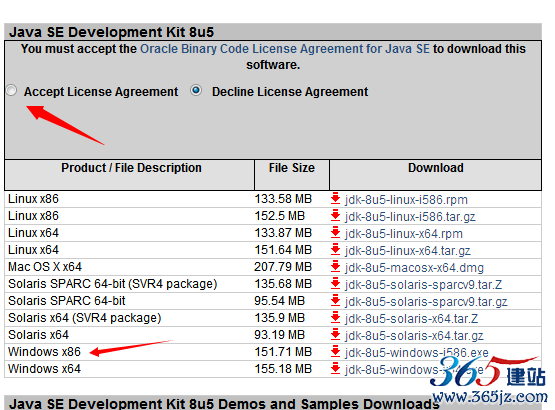
开始安装JDK:
双击安装包,根据需要选择JDK安装路径,JRE安装路径,最好两者位于同级目录,安装过程直接点下一步即可。
![d47ed425-94b4-4413-83dd-c62d8081168f[1] d47ed425-94b4-4413-83dd-c62d8081168f[1]](https://www.365jz.com/uploads/allimg/180906/0T231Gb-3.jpg)
修改安装目录如下:
![77aa84d8-4f3b-44cd-9461-327a7962286f[2] 77aa84d8-4f3b-44cd-9461-327a7962286f[2]](https://www.365jz.com/uploads/allimg/180906/0T2314349-4.jpg)
确定之后,单击“下一步”。
注:当提示安装JRE时,可以选择不要安装。
2、配置环境变量:
对于Java程序开发而言,主要会使用JDK的两个命令:javac.exe、java.exe。路径:C:\Java\jdk 1.7.0 _09\bin。但是这些命令由于不属于windows自己的命令,所以要想使用,就需要进行路径配置。
单击“计算机-属性-高级系统设置”,单击“环境变量”。在“系统变量”栏下单击“新建”,创建新的系统环境变量。
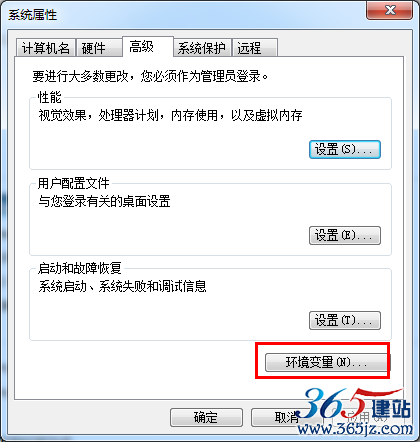
(1)新建->变量名"JAVA_HOME",变量值"C:\Java\jdk1.8.0_05"(即JDK的安装路径)
(2)编辑->变量名"Path",在原变量值的最后面加上“;%JAVA_HOME%\bin;%JAVA_HOME%\jre\bin”
(3)新建->变量名“CLASSPATH”,变量值“.;%JAVA_HOME%\lib;%JAVA_HOME%\lib\dt.jar;%JAVA_HOME%\lib\tools.jar”
如:JAVA_HOME环境变量的操作如下:
![23f073bb-cc49-43c1-8da1-099f9c18dda3[3] 23f073bb-cc49-43c1-8da1-099f9c18dda3[3]](https://www.365jz.com/uploads/allimg/180906/0T231L12-6.png)
![01747df9-c309-438d-a6f7-ea68f43c416c[1] 01747df9-c309-438d-a6f7-ea68f43c416c[1]](https://www.365jz.com/uploads/allimg/180906/0T2314164-7.jpg)
3、确认环境配置是否真确:
在控制台分别输入java,javac,java -version 命令,出现如下所示的JDK的编译器信息,包括修改命令的语法和参数选项等信息。
java命令:
![3aa10479-a799-4805-b97f-c99c9f4c698c[1] 3aa10479-a799-4805-b97f-c99c9f4c698c[1]](https://www.365jz.com/uploads/allimg/180906/0T2311Y3-8.png)
![08c7092a-0487-46c1-9d45-024867dfc5e2[4] 08c7092a-0487-46c1-9d45-024867dfc5e2[4]](https://www.365jz.com/uploads/allimg/180906/0T2315358-9.png)
javac命令:
![6fa0a9a4-77f6-413f-bbdc-9f7afe093061[4] 6fa0a9a4-77f6-413f-bbdc-9f7afe093061[4]](https://www.365jz.com/uploads/allimg/180906/0T231Kb-10.png)
java -version命令:
![c458fc01-02e6-4c27-b5bb-3fce15202360[4] c458fc01-02e6-4c27-b5bb-3fce15202360[4]](https://www.365jz.com/uploads/allimg/180906/0T23113H-11.png)
4、在控制台下验证第一个java程序:
public class Test { public static void main(String[] args) {
System.out.println("Hello Java");
}
}用记事本编写好,点击“保存”,并存入C盘根目录后,输入javac Test.java和java Test命令,即可运行程序(打印出结果“Hello Java”)。注:这两个命令是在D:\java\jdk1.8.0_20\bin目录下。
程序解析:
首先编写java源代码程序,扩展名.java;
在命令行模式中,输入命令:javac 源文件名.java,对源代码进行编译,生成class字节码文件;
编译完成后,如果没有报错信息,输入命令:java HelloWorld,对class字节码文件进行解释运行,执行时不需要添加.class扩展名。见下图: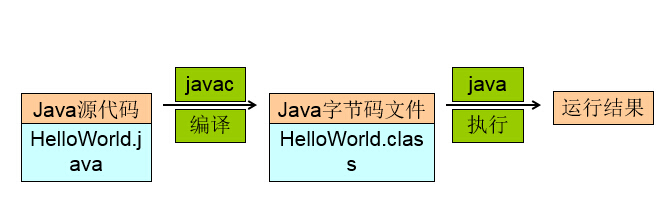
注:若在CMD中输入javac test.java命令后,显示'javac'不是内部或外部命令,原因是因为没有提前安装好JDK开发环境或环境变量配置有误。

如对本文有疑问,请提交到交流论坛,广大热心网友会为你解答!! 点击进入论坛

